简介:本项目介绍如何使用Arduino微控制器与Discord聊天服务集成,通过Webhooks在Discord上发送消息。项目涉及Discord、Webhooks、SSL和WiFi的使用。首先需要创建并配置Discord Webhook,然后编写Arduino代码来通过WiFi连接发送HTTP POST请求。项目旨在提供一个实践案例,将物理设备与数字平台连接,适用于游戏社区及智能家居、工业自动化等物联网应用。
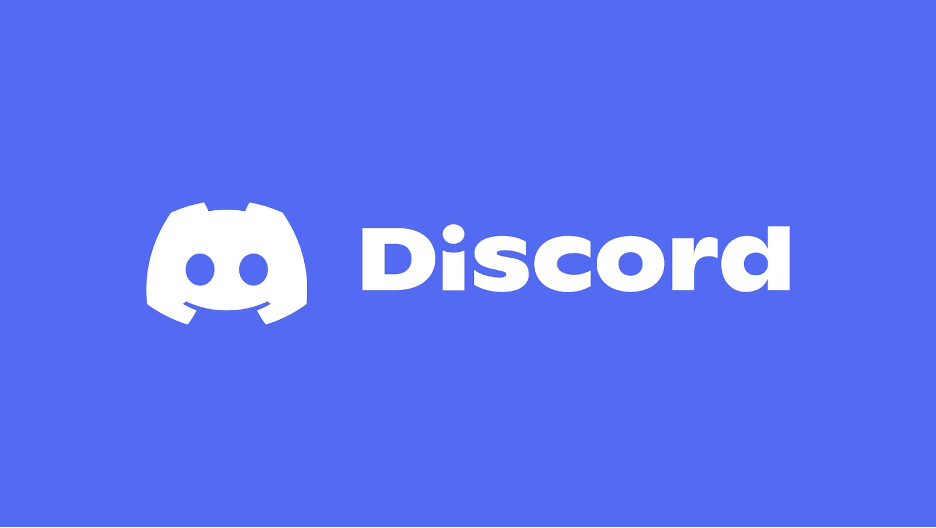
1. Arduino与Discord集成介绍
Arduino平台简介
Arduino是一款简单易用的开源电子原型平台,适用于艺术家、设计师、爱好者以及任何对硬件和软件交互感兴趣的人群。通过提供易于使用的硬件和软件,Arduino使得用户能够轻松创建能够读取外部输入,比如光或温度,以及控制各种输出,如LED灯、伺服电机等,从而实现与周围环境的互动。
Discord平台概述
Discord是一个免费的语音、视频和文本聊天软件,最初被设计用于在线游戏玩家社区之间的沟通,但随着其功能的不断完善和扩展,它逐渐成为了一个多功能的社交媒体平台。用户可以通过创建服务器来组织不同的聊天频道,并通过文字、语音和视频进行实时交流。
Arduino与Discord集成的意义
将Arduino与Discord集成,可以创建一个基于物理世界事件触发的即时通讯系统。这意味着,当Arduino设备检测到特定的环境变化或事件时,它可以通过Discord Webhooks向特定的服务器或频道发送实时通知。这对于需要实时监控物理设备状态的场景尤为有用,例如家庭自动化系统、实验室设备监控或是个人项目中的警报系统。这样的集成不仅扩展了Arduino的应用场景,还提升了设备与用户的互动体验。
2. Discord Webhooks使用与配置
2.1 Discord Webhooks基础
2.1.1 Webhooks的定义和作用
Webhooks 是一种允许应用程序提供其他应用程序通过HTTP POST发送实时信息的机制。在Discord中,Webhooks可以将外部事件信息实时地发布到指定的频道中。不同于机器人,Webhooks不需要在Discord中登录账号,因此,它们更适合用于不需要持续监听频道消息的场景。
Webhooks的一个典型应用场景是日志记录。例如,当服务器发生故障时,Webhooks可以用来向特定的Discord频道发送告警信息,而不是让机器人一直监听频道等待特定信息。
2.1.2 创建和管理Webhooks
在Discord中创建和管理Webhooks需要通过Discord的用户界面或者Discord提供的API完成。
创建步骤:
- 登录到Discord,然后进入你需要配置Webhook的频道。
- 点击频道右上角的三个小点(频道设置)。
- 在设置菜单中,选择“Integrations”(集成)。
- 点击“New Webhook”(新建Webhook),并给你的Webhook命名,必要时选择Webhook的头像。
- 点击“Create Webhook”(创建Webhook)后,你将获得一个Webhook的URL,这个URL是发送消息到该频道的凭证。
管理步骤:
- 在“Integrations”菜单下,你可以看到所有的Webhooks。
- 点击想要管理的Webhook旁的“Edit”(编辑)按钮,可以重新命名Webhook或者更改头像。
- 如果需要删除Webhook,点击相应的“Delete”(删除)按钮即可。
管理Webhooks的时候,确保不要将Webhook URL泄露给未授权的用户,因为任何拥有此URL的人都可以使用该Webhook发送消息到频道中。
2.2 Webhooks的消息格式
2.2.1 JSON格式的消息内容
发送到Discord的Webhooks消息是通过JSON格式定义的。一个基础的Webhook消息结构通常包括以下字段:
{
"content": "这是一条消息内容。",
"username": "自定义发送者名称",
"avatar_url": "自定义发送者头像的URL",
"tts": false,
"embeds": [
// 这里可以包含嵌入信息
]
}
2.2.2 如何设置消息格式
基础消息发送:
以下是一个发送基础消息内容的Webhook消息示例:
{
"content": "Hello, World!"
}
这个JSON消息,当通过Webhook发送到Discord时,会在频道显示“Hello, World!”这条消息。
使用嵌入式消息:
嵌入式消息(Embeds)可以提供比普通消息更多的信息,包括标题、描述、图片、字段、页脚等。以下是创建一个带有嵌入信息的JSON消息示例:
{
"content": "",
"embeds": [
{
"title": "这是一个嵌入消息的标题",
"description": "嵌入消息的描述内容",
"color": 16711680,
"fields": [
{
"name": "字段名",
"value": "字段描述",
"inline": false
}
],
"image": {
"url": "https://example.com/image.png"
},
"footer": {
"text": "嵌入消息页脚信息"
}
}
]
}
嵌入式消息不仅可以丰富展示内容,还可以在Discord界面上提供更多的交互方式。
2.3 Webhooks的安全配置
2.3.1 权限控制和认证机制
Webhooks的安全配置非常关键,因为它涉及到外部系统的通信。在创建Webhook时,你可以定义哪些用户或角色有权管理该Webhook。这种权限控制机制可以防止未授权的访问和修改。
权限控制:
在Discord Webhooks的权限设置中,你可以为不同的管理员设置不同级别的管理权限,比如“发送消息”、“编辑Webhook”或“删除Webhook”。
2.3.2 防止未授权访问的策略
为了防止未授权访问,你可以采取以下措施:
- 密码保护Webhook URL :不要将Webhook URL分享给不必要的人员,并且定期更换Webhook URL。
- 使用HTTP头部验证 :通过HTTP头部信息添加额外的验证信息,如OAuth令牌、API密钥等,增加安全性。
- 限制IP地址 :如果可能,仅允许来自特定IP地址的请求访问Webhook。
- 合理设置权限 :仅赋予必要的权限给那些实际需要管理Webhook的用户或服务。
通过这些策略,可以有效地保护你的Discord Webhooks免受未授权访问的威胁。
3. SSL和HTTPS在数据安全中的应用
在数字化时代,数据安全成为了一个重要议题。SSL和HTTPS是保障数据传输安全的两个关键要素。本章将深入探讨SSL和HTTPS的原理、实现方式以及数据安全的实践案例。
3.1 加密通信的基本原理
3.1.1 对称加密和非对称加密
为了理解SSL和HTTPS如何保护数据,我们首先需要了解对称加密和非对称加密的基础知识。
- 对称加密使用相同的密钥进行数据的加密和解密。这种加密方式非常快速高效,但在实际应用中密钥的分发成了一个难题。
- 非对称加密使用一对密钥:公钥和私钥。公钥可以公开,用于加密信息;私钥必须保密,用于解密信息。这种机制解决了密钥分发的问题。
3.1.2 SSL/TLS协议的作用
SSL(安全套接层)和它的继任者TLS(传输层安全)协议,在TCP/IP协议之上,为数据传输提供了端到端的安全保障。SSL/TLS的主要作用包括:
- 数据加密:在数据传输过程中,使用对称加密技术来加密数据。
- 身份验证:使用非对称加密技术验证服务器的身份。
- 数据完整性:通过消息认证码确保传输的数据没有被篡改。
3.2 HTTPS的实现方式
3.2.1 HTTPS与HTTP的区别
HTTPS是HTTP的安全版本。它们之间的主要区别在于:
- HTTP以明文形式传输数据,而HTTPS在HTTP和TCP之间增加了SSL/TLS层进行加密。
- HTTPS使用端口443,而HTTP使用80端口。
- HTTPS要求客户端验证服务器身份,而HTTP则没有此要求。
3.2.2 在Arduino中配置HTTPS连接
要在Arduino中配置HTTPS连接,可以使用Arduino的第三方库,如 WiFiClientSecure 。以下是一个基本的实现步骤:
#include <WiFi.h>
#include <WiFiClientSecure.h>
const char* ssid = "你的WiFi名称";
const char* password = "你的WiFi密码";
const char* httpsServer = "https://www.example.com";
WiFiClientSecure client;
void setup() {
Serial.begin(115200);
// 连接到WiFi网络
WiFi.begin(ssid, password);
while (WiFi.status() != WL_CONNECTED) {
delay(500);
Serial.print(".");
}
Serial.println("WiFi connected");
// 设置服务器的CA证书
client.setFingerprint("AA:BB:56:78:90:12:..."); // 这里的指纹需要从服务器获取
}
void loop() {
if (client.connect(httpsServer, 443)) {
// 发送HTTPS GET请求
client.println("GET / HTTP/1.1");
client.println("Host: " + String(httpsServer));
client.println("Connection: close");
client.println();
// 等待并解析响应
while (client.connected()) {
String line = client.readStringUntil('\r');
if (line == "\n") {
break;
}
}
client.stop();
}
delay(10000); // 等待10秒后再次发送请求
}
上述代码演示了如何在Arduino设备上建立HTTPS连接,并向HTTPS服务器发送请求。需要注意的是,为了验证服务器的安全性,我们使用了 setFingerprint 方法来设置服务器的CA证书指纹。
3.3 数据安全的实践案例
3.3.1 安全通信的代码实现
在实际应用中,代码的实现需要考虑更多的安全因素。例如,使用TLS1.2或更高版本协议,以及及时更新库来修补已知的安全漏洞。以下是代码实现时需要注意的几个关键点:
- 使用最新版本的库 :使用官方库或经过社区验证的最新版本。
- 更新CA证书 :定期更新服务器证书,以防止中间人攻击。
- 安全的随机数生成 :使用随机数生成器初始化TLS会话。
- 错误处理 :妥善处理证书验证失败等安全事件。
3.3.2 实际应用中遇到的问题及解决
在实际应用中,可能会遇到各种数据安全问题。例如,服务器证书被撤销、加密算法存在弱点、不安全的代码实现等。解决这些问题的方法包括:
- 监控证书撤销列表 :定期检查并更新服务器证书。
- 选择强加密算法 :避免使用已知弱点的加密算法,如TLS1.0和MD5。
- 代码审查和测试 :定期进行代码审查和安全测试,确保代码安全性。
- 使用安全编程框架 :优先使用安全编程框架,减少安全漏洞的出现。
通过本章节的介绍,我们深入理解了SSL和HTTPS的基本原理、实现方式以及在数据安全中的重要性。掌握这些知识对于保护物理设备与数字世界的安全连接至关重要。下一章,我们将探索如何通过WiFi模块将Arduino连接至互联网,为物理设备与数字世界的连接打下基础。
4. Arduino通过WiFi连接互联网
4.1 Arduino WiFi模块介绍
4.1.1 支持WiFi的Arduino开发板
在当今的物联网时代,Arduino开发板通过WiFi模块连接互联网的能力变得愈发重要。市场上有多种支持WiFi的Arduino开发板,例如Arduino Uno配合ESP8266 WiFi模块、Arduino MKR1000和最新的Arduino Nicla Vision等。每款板子都有其特定的功能和优势,但共同点是都支持与互联网进行无线通信。
ESP8266是与Arduino结合使用最普遍的WiFi模块之一,它允许开发者轻松地将WiFi功能添加到任何项目中。ESP8266模块成本低,功能强大,可以独立运行代码,或者与Arduino等微控制器协同工作。其开放的硬件设计,让社区开发者能够自由地贡献固件和库,进一步拓展了该模块的应用潜力。
Arduino MKR1000则内建了ATmega32U4和ESP8266 WiFi模块,它专为物联网项目设计,提供了小巧的尺寸和易用的Arduino开发环境。它的功耗较低,适合电池供电的项目。
4.1.2 WiFi模块的基本使用方法
使用WiFi模块连接互联网的基本步骤包括初始化模块、连接到网络、以及数据通信。以下是基于ESP8266模块的一个简单示例,展示了如何连接到WiFi网络:
#include <ESP8266WiFi.h>
const char* ssid = "yourSSID"; // 替换为你的WiFi名称
const char* password = "yourPASSWORD"; // 替换为你的WiFi密码
void setup() {
Serial.begin(115200);
WiFi.begin(ssid, password); // 初始化WiFi模块并连接网络
while (WiFi.status() != WL_CONNECTED) {
delay(500);
Serial.print(".");
}
Serial.println("");
Serial.println("WiFi connected.");
Serial.println("IP address: ");
Serial.println(WiFi.localIP()); // 打印分配给模块的IP地址
}
void loop() {
// 在这里编写通过WiFi发送数据的代码
}
在上述代码中,通过指定SSID和密码来连接到WiFi网络。 WiFi.begin() 函数启动连接过程,而 WiFi.status() 用来检查连接状态。一旦连接成功,模块的IP地址通过串口打印出来。
4.2 连接互联网的步骤与实践
4.2.1 网络设置与连接流程
连接互联网前,用户需要正确配置网络设置,包括SSID(网络名称)和密码。接下来,通常会执行一些网络诊断步骤,例如检查连接状态和网络延迟。代码块中使用了 WiFi.status() 和 WiFi.localIP() 函数来分别检查连接状态和获取分配的IP地址。
4.2.2 实际操作中的调试技巧
在实际操作中,调试WiFi连接可能是一个挑战,因为会受到多种外部因素的影响,比如网络信号强度、干扰、路由器限制等。一个有用的调试技巧是在代码中加入串口监视器打印信息,以便于观察连接过程的每个步骤,及时发现连接失败的原因。
此外,可以在代码中加入延时和检查点,确保每一步操作都按预期完成。下面是一个简单的调试流程代码段:
if(WiFi.status() == WL_CONNECTED) {
Serial.println("WiFi connected successfully");
} else if(WiFi.status() == WL_CONNECT_FAILED) {
Serial.println("WiFi connection failed");
// 这里可以添加重新连接或错误处理的代码
} else {
Serial.println("Connecting to WiFi...");
}
通过上述代码,可以有效地识别WiFi连接过程中可能出现的问题,并采取相应的措施来解决它们。
4.3 网络编程的高级应用
4.3.1 高级网络协议的应用
一旦建立基础的WiFi连接,开发者就可以探索高级网络协议的应用。例如,MQTT协议适用于资源受限的设备,而CoAP协议则专为低功耗广域网设计。每种协议都有其特定的场景和优势,选择合适的协议可以提升项目的效率和响应速度。
4.3.2 网络编程的安全性考虑
当进行网络编程时,安全性是一个不可忽视的因素。为了确保数据传输的安全,使用加密协议如WPA2或WPA3进行WiFi通信是一个基本要求。此外,在代码中使用TLS/SSL来加密数据传输和验证服务器的身份也是一个良好的实践。在Arduino中,可以使用相关库来实现这些安全特性。
下面是一个使用ESP8266WiFi库与SSL连接的例子:
#include <ESP8266WiFi.h>
const char* ssid = "yourSSID";
const char* password = "yourPASSWORD";
const char* host = "yourSecureServer.com"; // 替换为你的HTTPS服务器
void setup() {
Serial.begin(115200);
WiFi.begin(ssid, password);
while (WiFi.status() != WL_CONNECTED) {
delay(500);
Serial.print(".");
}
Serial.println("WiFi connected");
Serial.println("IP address: ");
Serial.println(WiFi.localIP());
// 连接到HTTPS服务器
WiFiClientSecure client;
if (!client.connect(host, 443)) {
Serial.println("Connection failed");
return;
}
// 发送请求并获取响应
client.println("GET /yourPath HTTP/1.1");
client.println("Host: " + String(host));
client.println("Connection: close");
client.println();
// 处理响应
while (client.connected()) {
String line = client.readStringUntil('\n');
if (line == "\r") {
Serial.println("headers:");
while (client.connected()) {
line = client.readStringUntil('\n');
if (line == "\r") {
Serial.println("headers end");
break;
}
Serial.println(line);
}
} else {
Serial.println(line);
}
}
}
void loop() {}
此代码展示了如何使用ESP8266WiFi库建立一个安全的SSL连接,并向HTTPS服务器发送请求,以及如何处理响应。需要注意的是,SSL/TLS连接可能需要一些额外的设置,比如证书验证。
5. Arduino代码编写与HTTP POST请求实现
5.1 Arduino编程基础
5.1.1 Arduino IDE的安装与配置
Arduino开发环境的安装是编程的第一步,它提供了一个简洁直观的界面,方便开发者编写、编译和上传代码到Arduino板上。以下是安装Arduino IDE的步骤以及在不同操作系统上的配置方法。
首先,访问Arduino官网下载Arduino IDE。根据您的操作系统,选择相应的安装程序进行下载。例如,在Windows系统上,双击下载的安装程序并遵循向导提示完成安装。在Mac OS X上,下载后解压,并将Arduino.app拖放到应用程序文件夹中。对于Linux用户,解压下载的文件并按照README文件中的指令进行安装。
安装完成后,打开Arduino IDE,您需要设置您的开发板型号和串口。这些设置可以在“工具”菜单下的“开发板”和“端口”选项中找到。选择与您所用Arduino开发板相对应的型号以及正确的串口。
在基本配置完成之后,您可以通过安装额外的库和开发板管理器来扩展Arduino IDE的功能。这允许您访问各种硬件平台和库,为您的项目提供更多可能性。
安装Arduino IDE步骤:
1. 访问Arduino官网下载适合您操作系统的Arduino IDE安装包。
2. 根据操作系统完成安装过程。
3. 打开Arduino IDE,并在“工具”菜单下配置您的开发板和端口。
4. 可以选择“文件”->“示例”来测试IDE是否正确安装和配置。
5.1.2 编写基本的Arduino代码
编写Arduino代码的基础是理解其语言结构和开发板的工作原理。下面是一个简单的示例代码,演示如何控制一个LED灯闪烁。
// 定义连接LED的引脚
int ledPin = 13;
// setup函数只运行一次,用于初始化
void setup() {
// 初始化引脚模式为输出
pinMode(ledPin, OUTPUT);
}
// loop函数无限循环运行
void loop() {
digitalWrite(ledPin, HIGH); // 打开LED灯
delay(1000); // 等待1秒(1000毫秒)
digitalWrite(ledPin, LOW); // 关闭LED灯
delay(1000); // 等待1秒
}
该代码中,我们首先定义了 ledPin 变量,并将Arduino板上的第13号数字引脚赋值给它,这是大多数Arduino板上内置LED灯连接的引脚。在 setup() 函数中,我们设置该引脚为输出模式。 loop() 函数则负责控制LED灯的打开与关闭,其中 digitalWrite() 函数用于控制引脚电平, HIGH 和 LOW 分别代表高电平和低电平。 delay() 函数使得程序暂停指定的毫秒数。
编写基本代码步骤:
1. 确定要控制的硬件组件和对应的引脚。
2. 在setup()函数中配置这些引脚的模式。
3. 在loop()函数中编写控制硬件的代码,实现所需功能。
4. 编译并上传代码到Arduino开发板。
5.2 发送HTTP POST请求
5.2.1 HTTP协议简介
HTTP(超文本传输协议)是互联网上应用最广泛的一种网络协议,它定义了客户端(通常是Web浏览器)和服务器之间的通信规则。HTTP协议中的POST请求是一种常见的方法,用于发送数据到服务器,例如,发送表单数据或上传文件。
HTTP POST请求包含如下几个基本要素:
- 请求头(Headers):包含有关请求元数据的信息,如内容类型(Content-Type)和授权信息。
- 请求体(Body):包含实际发送的数据,对于POST请求而言,这部分是必要的。
- 状态码:服务器响应请求返回的状态码,如200代表成功,404代表未找到资源等。
5.2.2 如何在Arduino中发送POST请求
在Arduino中发送HTTP POST请求通常使用客户端库,如ESP8266WiFi库和ESP8266HTTPClient库。以下是一个示例代码,展示如何使用ESP8266开发板通过WiFi发送HTTP POST请求。
#include <ESP8266WiFi.h>
#include <ESP8266HTTPClient.h>
const char* ssid = "your_SSID"; // 替换为您的WiFi名称
const char* password = "your_PASS"; // 替换为您的WiFi密码
const char* host = "httpbin.org"; // 测试用的HTTP服务
const int httpPort = 80; // HTTP端口通常是80
void setup() {
Serial.begin(115200); // 开启串口通信
WiFi.begin(ssid, password); // 连接WiFi网络
while (WiFi.status() != WL_CONNECTED) {
delay(500);
Serial.print(".");
}
Serial.println("");
Serial.println("WiFi connected");
Serial.println("IP address: ");
Serial.println(WiFi.localIP()); // 打印开发板的IP地址
}
void loop() {
if ((WiFi.status() == WL_CONNECTED)) {
HTTPClient http;
String httpRequestData = "{\"key1\":\"value1\",\"key2\":\"value2\"}"; // 准备要发送的数据
http.begin(host, httpPort, "/post"); // 初始化HTTPClient对象,指定目标网址及路径
http.addHeader("content-Type", "application/json"); // 添加HTTP头部信息
int httpResponseCode = http.POST(httpRequestData); // 发送POST请求
if (httpResponseCode > 0) { // 检查HTTP响应状态码
String response = http.getString(); // 获取响应体内容
Serial.println(httpResponseCode);
Serial.println(response); // 打印响应内容
} else {
Serial.println("Error on HTTP POST");
}
http.end(); // 释放连接
}
delay(10000); // 等待10秒发送一次请求
}
在这段代码中,我们首先包含了必要的ESP8266WiFi和ESP8266HTTPClient库。接着,设置了WiFi名称和密码,并指定了目标服务器和端口。在 setup() 函数中,我们连接到WiFi网络并启动串口通信。在 loop() 函数中,我们使用HTTPClient对象发起POST请求,向服务器发送一段JSON格式的数据。
发送HTTP POST请求步骤:
1. 包含必要的库文件。
2. 设置WiFi网络连接信息。
3. 初始化HTTPClient对象并设置目标服务器地址。
4. 通过POST方法发送请求并附带数据。
5. 检查响应状态并处理响应内容。
6. 在需要的时候结束HTTPClient会话。
5.3 处理HTTP响应
5.3.1 解析响应数据
当Arduino通过HTTP POST请求发送数据到服务器之后,它会收到一个响应。根据响应的内容,Arduino可能需要对数据进行解析和处理。处理HTTP响应通常是通过分析服务器返回的字符串实现的。在下面的示例中,我们将解析来自HTTP POST请求的JSON响应。
// 假设response是从HTTP响应中获取的字符串
String response = "{\"success\":true,\"message\":\"Data Received\"}";
// 解析响应数据
StaticJsonDocument<200> doc;
DeserializationError error = deserializeJson(doc, response);
// 检查解析是否成功
if (error) {
Serial.print(F("deserializeJson() failed: "));
Serial.println(error.c_str());
} else {
// 打印JSON中的特定数据
const char* message = doc["message"];
bool success = doc["success"];
Serial.println("Message: ");
Serial.println(message);
Serial.println("Success: ");
Serial.println(success);
}
在此代码段中,我们使用了ArduinoJson库来解析JSON响应。首先定义了一个 StaticJsonDocument 对象,其大小足以容纳响应数据。然后使用 deserializeJson() 函数将JSON字符串解析到文档对象中。如果解析成功,我们便可以访问文档中的数据。
5.3.2 错误处理和调试技巧
在发送HTTP请求和处理响应的过程中,难免会遇到各种问题。因此,实施恰当的错误处理和调试技巧是至关重要的。
错误处理通常涉及到检查网络连接状态、HTTP响应码、以及JSON解析过程中的错误。在发送HTTP请求时,如果无法连接到服务器或者请求失败,应当能够捕获这些错误并作出响应。而JSON解析失败通常返回一个 DeserializationError 对象,该对象可以转换为字符串以便于调试。
调试技巧包括使用Arduino IDE的串口监视器来查看程序输出,打印调试信息,或使用逻辑分析仪跟踪程序的执行流程。在一些复杂的应用中,也可以考虑使用网络抓包工具来监控HTTP通信过程。
处理HTTP响应和错误的步骤:
1. 使用适当的库来解析HTTP响应内容,例如ArduinoJson库用于解析JSON。
2. 检查解析过程中是否有错误发生,并做出相应处理。
3. 验证HTTP响应码来确保请求成功。
4. 使用调试技巧来定位和解决问题,如串口输出、逻辑分析。
5. 实施必要的异常处理逻辑,确保程序的鲁棒性。
以上便是Arduino编程的基础知识,以及如何在Arduino中编写代码并实现HTTP POST请求的详细解析。通过这些基本的步骤和方法,您可以开始构建连接物理世界与数字世界的项目。
6. 物理设备与数字世界的无缝连接
6.1 物理世界与数字世界的桥梁
6.1.1 物联网设备的角色
物联网(IoT)设备是连接物理世界和数字世界的关键元素。这些设备通常嵌入了传感器、执行器、网络通信模块,并能够收集来自环境的数据,执行远程控制,并与其它设备和系统进行交互。物联网设备的种类繁多,包括智能家居中的恒温器、安防摄像头,工业自动化中的传感器、机器人,以及可穿戴设备中的健康监测手环等。
物联网设备的角色在于实时数据的收集和环境状态的反馈,为决策制定提供依据。它们可以连接到中央控制系统,比如智能手机应用或云平台,实现设备的远程监控和管理。这些设备能够通过网络实时更新状态,响应外部刺激,甚至进行自主决策,从而增强系统的效率、便捷性和安全性。
6.1.2 物理设备与互联网的交互机制
物理设备与互联网的交互主要通过网络接口实现,物联网设备一般通过各种无线通讯技术(如Wi-Fi、蓝牙、ZigBee、LoRa等)连接到互联网。一旦连接,它们可以发送或接收数据,或者根据预设的条件或远程命令执行特定操作。
物联网设备可以将采集到的数据上传至服务器或云平台进行存储和分析,也可以根据云端处理后发回的指令执行动作。这种交互机制是双向的,允许用户远程控制设备,同时也使设备能够根据实时数据自动调整其行为。
6.2 Arduino与Discord集成的实践
6.2.1 Arduino代码与Discord的对接
为了实现Arduino与Discord的集成,我们需要利用之前章节中提到的Discord Webhooks功能。具体实现步骤如下:
- 获取Webhook URL :首先,在Discord中创建一个Webhook,并记下提供的Webhook URL。
- 安装HTTP库 :在Arduino IDE中安装用于发送HTTP请求的库,如ArduinoJson和ESP8266HTTPClient库。
- 编写代码 :编写Arduino代码,实现传感器数据的采集,并构建相应的JSON数据包,利用HTTPClient发送POST请求到Discord的Webhook URL。
#include <ESP8266WiFi.h>
#include <ESP8266HTTPClient.h>
#include <ArduinoJson.h>
// Wi-Fi网络名称和密码
const char* ssid = "yourSSID";
const char* password = "yourPASSWORD";
// Discord Webhook URL
const char* webhookUrl = "https://discord.com/api/webhooks/...";
void setup() {
Serial.begin(115200);
WiFi.begin(ssid, password);
while (WiFi.status() != WL_CONNECTED) {
delay(500);
Serial.print(".");
}
Serial.println("WiFi connected.");
}
void loop() {
if(WiFi.status() == WL_CONNECTED){
HTTPClient http;
http.begin(webhookUrl);
http.addHeader("Content-Type", "application/json");
StaticJsonDocument<200> doc;
doc["username"] = "Arduino";
doc["content"] = "Sensor data received!";
String payload;
serializeJson(doc, payload);
http.POST(payload);
http.end();
}
delay(60000); // Wait 1 minute before sending data again
}
6.2.2 实现物理设备状态的实时通知
在上节代码的基础上,我们可以通过添加传感器的读取代码来实现物理设备状态的实时通知。例如,下面代码片段演示了如何读取温度传感器的数据,并将其作为消息内容发送到Discord:
// 传感器相关代码(假设为DHT11)
#include <DHT.h>
#define DHTPIN D4 // 定义连接DHT11的引脚
#define DHTTYPE DHT11 // 定义DHT11型号
DHT dht(DHTPIN, DHTTYPE);
// 在loop函数中添加以下代码
void loop() {
// ...之前的WiFi连接代码...
// 读取温度和湿度值
float humidity = dht.readHumidity();
float temperature = dht.readTemperature();
// 检查读取是否成功
if (isnan(humidity) || isnan(temperature)) {
Serial.println("Failed to read from DHT sensor!");
return;
}
// 构建消息内容
String content = "Temperature: " + String(temperature) + "C, Humidity: " + String(humidity) + "%";
// 更新JSON数据包并发送
doc["content"] = content;
serializeJson(doc, payload);
http.POST(payload);
http.end();
// ...之前的延时代码...
}
这样,每当Arduino读取到新的传感器数据,就将其通过Discord Webhook实时通知给用户。这可以用于监控室内环境、自动化控制以及其他需要远程监控的场景。
6.3 物联设备的监控与管理
6.3.1 监控系统的设计思路
监控系统设计的关键点在于实现设备状态的实时监控、历史数据的记录分析、异常事件的及时警报以及远程控制的便利性。设计一个高效的监控系统需要考虑以下几点:
- 实时性 :监控系统应当能够实时地反映设备的状态。
- 可视化 :通过图表和仪表盘等可视化工具,使得数据易于理解。
- 扩展性 :系统应支持设备数量的增加,易于扩展。
- 安全性 :保护监控数据不被未授权访问和篡改。
- 用户界面 :提供直观的用户界面,方便非技术用户使用。
6.3.2 设备管理平台的构建
设备管理平台通常是一个云服务,允许用户管理、配置和监控IoT设备。一个基本的设备管理平台包含以下功能:
- 设备注册与认证 :设备可以注册并安全地连接到平台。
- 远程配置与管理 :用户可以远程配置设备,执行固件更新等。
- 数据分析与警报系统 :分析收集到的数据,为用户提供报警和趋势预测。
- 用户权限管理 :允许对不同用户设置不同的访问权限。
开发这样一个平台可能涉及复杂的后端开发和前端设计工作,但是有许多现成的解决方案和框架可供选择,如Cloud IoT Core(由谷歌提供)、IoT Hub(由微软提供)等。
构建设备管理平台可以采用微服务架构,将不同的功能模块化,利用容器化技术(例如Docker)和编排工具(如Kubernetes)进行管理和部署。数据库的选择也很关键,应根据数据类型和使用模式选择合适的数据库,如时序数据库(InfluxDB)适合处理传感器数据。
在Arduino层面,与平台的对接需要考虑到网络通信的稳定性和设备的资源限制。针对不同平台,可能需要实现特定的协议或使用专门的通信库。例如,如果平台支持MQTT协议,Arduino需要实现MQTT客户端并根据平台的要求进行配置。
整个系统架构设计需考虑可维护性和未来发展,确保能够适应技术的进步和市场的变化。通过搭建这样的监控与管理平台,可以大幅提升物理设备的管理效率,实现智能化的维护和控制。
7. 物联网技术在多领域的应用前景
物联网技术作为连接现实世界和数字世界的桥梁,已经成为全球发展的核心推动力之一。它涵盖的范围很广,从智能家居到工业制造,再到智慧城市的构建,物联网技术的应用正在迅速扩展,并不断推动着各行各业的创新与进步。
7.1 物联网技术的现状与挑战
7.1.1 物联网技术的发展历程
物联网的概念最早可追溯至1999年,当时被提出作为互联网的下一个发展阶段。随着各种传感设备和无线通信技术的成熟,物联网技术逐步从理论走向现实。2008年左右,物联网开始真正进入公众视野,特别是在2010年之后,随着云计算、大数据和人工智能技术的发展,物联网技术得到了快速发展。
7.1.2 当前面临的挑战和问题
虽然物联网技术发展迅速,但它仍然面临一些挑战。例如,安全隐私问题。由于大量设备连接至网络,数据的传输和存储更容易受到攻击,因此加强数据加密和安全措施成为当务之急。此外,还有互操作性问题,不同厂商生产的设备之间可能无法无缝协作,从而限制了物联网应用的普及。
7.2 物联网在不同行业的应用案例
7.2.1 家居自动化中的应用
物联网技术在家居自动化领域的应用尤其引人注目。智能家居系统使得家庭成员能够通过手机或其他移动设备远程控制家中的照明、安防系统、温控系统等。这些系统通过各种传感器收集数据,如温度、湿度、门窗状态等,并根据用户的偏好进行调整。
7.2.2 工业物联网的实践
在工业领域,物联网技术的应用正在引领工业4.0的革命。工业物联网(IIoT)通过连接传感器、机器、仓库和物流,实现对生产流程的实时监控和管理。例如,通过实时监控设备的运行状态,可以预测设备维护需求,从而减少意外停机时间。
7.3 未来发展趋势与展望
7.3.1 新技术对未来的影响
随着5G通信技术的商用化和边缘计算的发展,物联网技术的实时性将得到显著提升。5G技术能够支持更多设备的同时连接,而边缘计算则可以将数据处理更靠近数据源,减少了中心处理的延迟。
7.3.2 未来物联网应用的创新方向
物联网技术的未来发展趋势指向了更加智能化和个性化的服务。利用人工智能和大数据分析,未来的物联网系统将能够更好地理解用户需求,从而提供更加定制化的解决方案。例如,智慧城市系统可以根据居民的行为习惯自动调整交通信号灯的时长和街道照明的亮度,以提高资源的利用率和居民的生活质量。
物联网的未来充满无限可能,但要实现这些可能,行业必须解决现有的技术难题,并建立一个开放、安全的物联网生态系统。随着技术的不断进步,我们有理由相信物联网将成为未来数字化世界的重要基石。
简介:本项目介绍如何使用Arduino微控制器与Discord聊天服务集成,通过Webhooks在Discord上发送消息。项目涉及Discord、Webhooks、SSL和WiFi的使用。首先需要创建并配置Discord Webhook,然后编写Arduino代码来通过WiFi连接发送HTTP POST请求。项目旨在提供一个实践案例,将物理设备与数字平台连接,适用于游戏社区及智能家居、工业自动化等物联网应用。





















 1944
1944

 被折叠的 条评论
为什么被折叠?
被折叠的 条评论
为什么被折叠?








